
Как конвертировать M4A в MP3 с / без iTunes
Сара КоннорОбновлено 8 июня 2018 г.
- Резюме:
-
Вот подробное руководство, в котором представлены три метода преобразования аудиофайла .m4a в аудиофайл .mp3 с помощью iTunes, онлайн-конвертера или конвертера M4A в MP3.
В отличие от формата M4A, MP3 широко используется и может воспроизводиться на большинстве медиаплееров и портативных устройств. В этой статье описаны 3 лучших способа без проблем конвертировать M4A в MP3.

«Могу ли я конвертировать музыкальные аудиофайлы M4A в MP3 в проигрывателе Windows Media?»
M4A - это формат кодирования звука от Apple, который используется для хранения аудиоданных без потери качества. M4A не является распространенным аудиоформатом, но это один из поддерживаемых iTunes форматов. Таким образом, вы можете без проблем воспроизводить файлы M4A на iPhone, Apple TV и iPod. С другой стороны, многие другие устройства недружелюбны к M4A, такие как Android, Samsung, BlackBerry, Creative Zen, iriver, Walkman, Pocket PC, Xbox, Nokia, LG, Motorola, Sony Ericsson, HTC, Google Phone и другие, не принадлежащие Apple. устройств. Чтобы открыть M4A на большинстве аудиоплееров или портативных устройств, разумным решением будет преобразование M4A в MP3.
Вам также может понравиться: Как конвертировать музыку Spotify в MP3
Файлы M4A могут быть несовместимы с вашим портативным MP3 или другим медиаплеером. Если у вас есть куча файлов .m4a и вы хотите преобразовать эти файлы в аудиоформаты MP3, следуйте этому руководству, и вы найдете 3 различных решения для вас, чтобы быстро преобразовать аудио .m4a и аудиокниги .m4b в хорошо совместимые и портативные. Формат MP3.
Метод 1: конвертируйте M4A в MP3 с помощью iTunes
Большинство пользователей предпочитают iTunes. Первое, что вам нужно сделать, это загрузить и установить последнюю версию iTunes на свой Mac или Windows.
Шаг 1. Запустите iTunes и нажмите «Файл»> «Добавить файл в библиотеку». Выберите папку, в которой вы сохранили файлы M4A, и нажмите «Открыть», чтобы добавить файлы M4A в iTunes.
Шаг 2. Выберите «iTunes»> «Настройки», чтобы открыть окно «Общие настройки».
Шаг 3. Перейдите на вкладку «Общие» и нажмите кнопку «Импорт настроек…» в нижней части окна, чтобы открыть окно настроек импорта. Затем щелкните раскрывающееся меню «Импортировать с помощью», выберите «Кодировщик MP3» и нажмите кнопку «ОК».
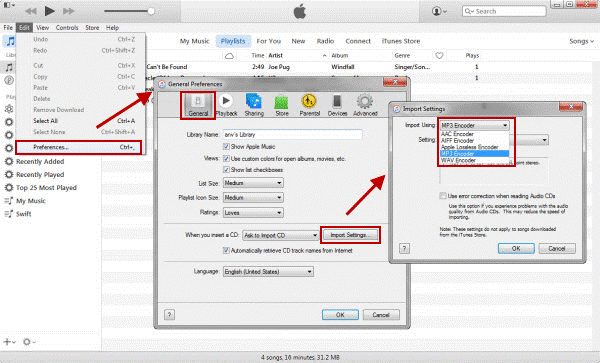
Шаг 4. Перейдите в медиатеку iTunes, щелкните правой кнопкой мыши файл M4A, который вы хотите преобразовать в MP3, и выберите «Создать версию MP3».
Совет. Перед преобразованием выберите «Настройки», чтобы перейти на вкладку «Дополнительно», чтобы указать местоположение преобразованного файла M4A.
Наконец, iTunes автоматически запустит преобразование M4A в MP3.
Метод 2: конвертируйте M4A в MP3 с помощью бесплатного онлайн-конвертера
Если вы не хотите использовать iTunes для преобразования файлов M4A, вы можете использовать бесплатный онлайн-конвертер. Здесь мы собираемся продемонстрировать, как конвертировать M4A в MP3 онлайн с помощью Zamzar.

Шаг 1. Просмотрите
Zamzar.com. Нажмите кнопку «Выбрать файлы…» и импортируйте файлы M4A.
Шаг 2. Выберите «MP3» в разделе «Музыкальные форматы».
Шаг 3. Введите свой адрес электронной почты, чтобы получить преобразованный файл.
Шаг 4. Нажмите кнопку «Конвертировать». Примечание: сначала вы должны прочитать их условия.
Онлайн-конвертер прост. Но вам нужно подключение к Интернету, а Zamzar ограничивает размер файла до 100 МБ. Поэтому, если вы хотите конвертировать несколько файлов M4A в пакетном режиме, это не лучший выбор.
Метод 3: конвертировать M4A в MP3 с помощью конвертера M4A в MP3
Конвертер M4A в MP3чрезвычайно прост в использовании и помогает конвертировать аудиофайлы M4A в MP3без потери качества. Он может легко загружать аудиофайлы и конвертировать их в пакетном режиме. Кроме того, вы также можете использовать его для преобразования файлов Apple Music с DRM-редакцией, музыки iTunes, аудиокниг в незащищенные MP3, AVI, MKV, MOV, MP4 и т. Д. Он может записывать аудиодорожки в фоновом режиме со скоростью 16X и переименовывать выходные файлы M4A. автоматически по тегам и символам ID3.
Шаг 1 Запустите конвертер M4P в MP3
Запустите Конвертер M4P в MP3 на ПК или Mac, и iTunes откроется одновременно.

Найдите свои треки M4A и Apple Music M4P в левом столбце программы. Установите флажок, чтобы выбрать треки M4P, которые вы хотите преобразовать.

Шаг 2 Выберите MP3 в качестве формата вывода
В списке выходных форматов вы можете увидеть MP3, M4A, WAV, FLAC, AC3 и некоторые другие аудиоформаты. Здесь мы выбираем MP3 в качестве выходного формата. В списке профилей вы можете выбрать качество звука.

Шаг 3
Начните преобразование M4A в MP3
Просто нажмите кнопку «Конвертировать», чтобы начать преобразование музыкальных файлов M4A в MP3. Когда преобразование будет завершено, вы можете нажать «Открыть выходной файл», чтобы получить выходные песни в формате MP3.

Теперь вы можете синхронизировать преобразованные песни M4A с такими устройствами, как iPod Nano или iPod Shuffle, устройствами Android или MP3-плеерами для бесплатного прослушивания.
Связанная статья
Комментарии
Подсказка:вам необходимо
авторизоваться,прежде чем вы сможете комментировать.
Аккаунта еще нет. Пожалуйста, нажмите здесь, чтобы
зарегистрироваться.

- Сохранить загруженную Apple Music навсегда
- Удаление Apple Music DRM
- Конвертируйте песни Apple Music в MP3
- Конвертировать iTunes M4P в MP3
- Воспроизведение Apple Music без подписки
- Удаление iTunes Music DRM
- Слушайте Apple Music на любых устройствах
- Держите Apple Music навсегда
- Воспроизведение Apple Music на iPod nano / shuffle
- Воспроизведение Apple Music на MP3-плеере
- iPod не синхронизирует Apple Music
- Воспроизвести Apple Music на Samsung
- Перенос Apple Music на iPhone
- Синхронизировать Apple Music с Android
- Записывать песни Apple Music на компакт-диск
- Установить Apple Music Song в качестве мелодии звонка


 (
2голосов, средний:
4,00из 5)
(
2голосов, средний:
4,00из 5)
Пока без комментариев. Скажите что-то...